Převod do adresáře obrázků
Tento článek popisuje, jak pomocí komponenty Převést do adresáře obrázků převést datovou sadu obrázků na datový typ Adresář obrázků , což je standardizovaný formát dat v úlohách souvisejících s obrázky, jako je klasifikace obrázků v návrháři Služby Azure Machine Learning.
Jak používat převést do adresáře obrázku
Nejprve připravte datovou sadu obrázku.
Pro učení se supervizí musíte zadat popisek trénovací datové sady. Soubor datové sady obrázku by měl být v následující struktuře:
Your_image_folder_name/Category_1/xxx.png Your_image_folder_name/Category_1/xxy.jpg Your_image_folder_name/Category_1/xxz.jpeg Your_image_folder_name/Category_2/123.png Your_image_folder_name/Category_2/nsdf3.png Your_image_folder_name/Category_2/asd932_.pngVe složce image dataset je více podsložek. Každá podsložka obsahuje obrázky jedné kategorie. Názvy podsložek se považují za popisky pro úkoly, jako je klasifikace obrázků. Další informace najdete v tématu Datové sady Torchvision .
Upozornění
Aktuálně označené datové sady exportované z popisování dat nejsou v návrháři podporované.
Podporují se obrázky s těmito příponami (malými písmeny): .jpg, .jpeg, .png, .ppm, .bmp, .pgm, .tif, .tiff, .webp. V jedné složce můžete mít také více typů obrázků. V každé složce kategorií není nutné obsahovat stejný počet obrázků.
Můžete použít složku nebo komprimovaný soubor s příponou .zip, .tar, .gz a .bz2. Kvůli lepšímu výkonu se doporučují komprimované soubory.
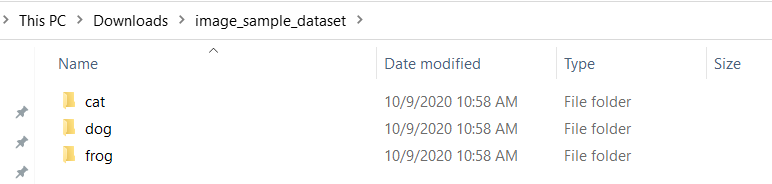
Poznámka
Pro účely odvozování stačí, aby složka s datovou sadou obrázků obsahovala pouze neklasifikované obrázky.
Zaregistrujte datovou sadu obrázku ve svém pracovním prostoru jako souborovou datovou sadu , protože vstupem komponenty Převést do adresáře obrázků musí být datová sada File.
Přidejte datovou sadu registrovaného obrázku na plátno. Zaregistrovanou datovou sadu najdete v kategorii Datové sady v seznamu komponent na levé straně plátna. V současné době Designer nepodporuje vizualizaci datové sady obrázků.
Upozornění
Komponentu Importovat datanelze použít k importu datové sady obrázku, protože výstupní typ komponenty Import dat je Adresář datového rámce, který obsahuje pouze řetězec cesty k souboru.
Přidejte na plátno komponentu Convert to Image Directory (Převést do adresáře obrázků ). Tuto komponentu najdete v seznamu komponent v kategorii Počítačové zpracování obrazu/Transformace obrazových dat. Připojte ho k datové sadě obrázku.
Odešlete kanál. Tuto komponentu je možné spustit na GPU nebo CPU.
Výsledky
Výstup komponenty Convert to Image Directory (Převést na adresář obrázků ) je ve formátu Adresář obrázků a lze ho připojit k dalším komponentám souvisejícím s obrázky, jejichž formátem vstupního portu je také Image Directory.
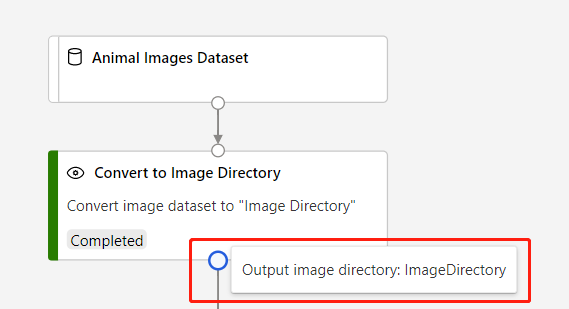
Technické poznámky
Očekávané vstupy
| Název | Typ | Description |
|---|---|---|
| Vstupní datová sada | AnyDirectory, ZipFile | Vstupní datová sada |
Výstup
| Název | Typ | Description |
|---|---|---|
| Výstupní adresář imagí | ImageDirectory | Výstupní adresář imagí |
Další kroky
Podívejte se na sadu komponent dostupných pro Azure Machine Learning.
Váš názor
Připravujeme: V průběhu roku 2024 budeme postupně vyřazovat problémy z GitHub coby mechanismus zpětné vazby pro obsah a nahrazovat ho novým systémem zpětné vazby. Další informace naleznete v tématu: https://aka.ms/ContentUserFeedback.
Odeslat a zobrazit názory pro